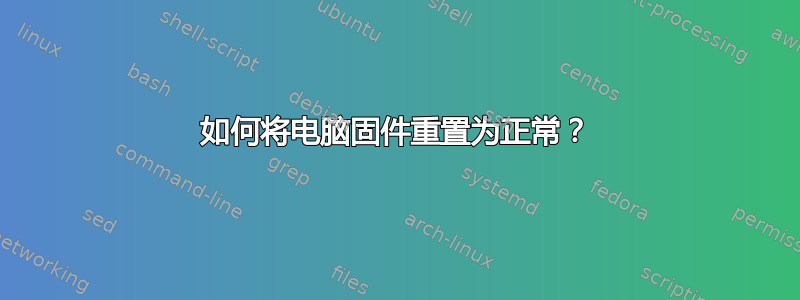
我正在 PC 上安装 Fedora(Linux 发行版),安装过程中我不得不强制退出。之后我的电脑(XPS 13)无法正常启动,直到:
- 戴尔支持协助程序在我的计算机上安装了 Windows 的出厂映像。
- 我禁用了安全启动并让之前安装的 rEFInd 为我启动 Windows。
因此,我猜想 rEFInd 仍安装在我的电脑上。如果可能的话,我想将我的电脑固件重置为原始状态 - 不安装 rEFind 或任何修改 - 这样我就可以重新启用安全启动。
我该如何将固件重置为原始状态?
答案1
您需要从 EFI 系统分区 (ESP) 中删除 rEFInd 的 UEFI 固件启动项,然后删除 rEFInd 本身。
要在 Windows 中删除固件启动项:
1.)运行命令提示符作为管理员
2.)输入bcdedit /enum FIRMWARE查看启动项
3.) 在引用的输出中找到“固件应用程序”块refind.efi,并记下其字段中的 GUID 字符串identifier。
4.)类型bcdedit /delete <GUID string from step 3 within curly braces>
这应该会从您的固件启动菜单中删除 rEFInd,并让您的系统正常启动 Windows。
从 ESP 中删除 rEFInd(技术上不是必需的,但为了完整性):
1.)运行命令提示符作为管理员
2.) 输入mountvol X: /S。这将使 ESP 显示为 Windows 驱动器号 X:
3.) 使用命令提示符或运行 explorer.exe作为管理员,转到X:\EFI\并确定包含 rEFInd 的目录。它将被命名为refindLinux 发行版的名称。只需删除该目录及其中的所有内容即可。不删除X:\EFI\Microsoft目录或中的任何其他文件X:\EFI。
mountvol X: /D4.) 通过输入管理员命令提示符再次隐藏 ESP 。
如果您之前必须mvrefind /boot/efi/EFI/refind /boot/efi/EFI/BOOT使用 rEFInd 执行操作,并且在执行所有这些步骤后仍然出现 rEFInd,则 Windows 的安装没有覆盖 EFI 后备启动文件EFI/BOOT/bootx64.efi。要解决此问题,请再次启用对 ESP 的访问,然后复制 X:\EFI\Microsoft\Boot\bootmgfw.efi到X:\EFI\Boot\bootx64.efi。
答案2
尝试这个:
1.前往设置
2.更新和安全
3.恢复
4.重置此电脑
5.开始并选择一个选项。
以下信息与选项有关。
保存我的文件
重新安装 Windows 10 并保留您的个人文件。删除您安装的应用和驱动程序。删除您对设置所做的更改。删除您的 PC 制造商安装的所有应用。(如果您的 PC 预装了 Windows 10,则将重新安装 PC 制造商提供的应用。)
删除所有内容
重新安装 Windows 10 并删除所有个人文件。删除您安装的应用和驱动程序。删除您对设置所做的更改。删除您的 PC 制造商安装的所有应用。(如果您的 PC 预装了 Windows 10,则将重新安装 PC 制造商提供的应用。)如果您打算捐赠、回收或出售您的 PC,请使用此选项并选择完全清理驱动器。这可能需要一两个小时,但这会使其他人更难恢复您删除的文件。
恢复出厂设置
重新安装您电脑自带的 Windows 版本(Windows 8 或 Windows 8.1)并删除您的个人文件。删除您安装的应用和驱动程序。删除您对设置所做的更改。重新安装您的电脑制造商在您的电脑上安装的任何应用。此选项并非在所有电脑上都可用。


